Win7系统怎么删除多余通知列表图标
分类:windows7教程 发布时间:2015-05-13 11:31:05
Win7多余通知图标,随着我们安装在电脑中的软件的不断增多,会出现我们不需要的通知列表图标,不仅仅占系统内存,还会让我们的系统越来越慢,那么小编现在与大家分享Win7删除多余通知图标的方法。
1、在Windows 7系统里,点击开始菜单。

2、点击运行。

3、键入“regedit”,点击“确定”。

4.之后在打开的注册表编辑器中逐个展开:HKEY_CLASSES_ROOT/LocalSettings/Software/Microsoft/Windows/CurrentVersion/TrayNotify,在右边中找到IconStreams和PastIconsStreams两个键值删掉,删除前先将其导出备份TrayNotify项。

5.之后按下“Ctrl+Alt+Delete”再打开任务管理器,在任务管理器中找到“explorer.exe”并停止它。
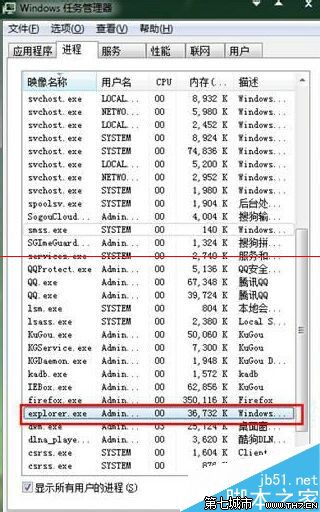
6.之后在打开的任务管理器中单击“文件—新建任务”键入explorer,回车确定,进行重新启动该系统进程。 如果出现多余的通知列表图标时,用户就可以打开任务管理器将explorer.exe进程终止掉,最后在任务管理器中新建该任务进程就行。







 立即下载
立即下载







 魔法猪一健重装系统win10
魔法猪一健重装系统win10
 装机吧重装系统win10
装机吧重装系统win10
 系统之家一键重装
系统之家一键重装
 小白重装win10
小白重装win10
 杜特门窗管家 v1.2.31 官方版 - 专业的门窗管理工具,提升您的家居安全
杜特门窗管家 v1.2.31 官方版 - 专业的门窗管理工具,提升您的家居安全 免费下载DreamPlan(房屋设计软件) v6.80,打造梦想家园
免费下载DreamPlan(房屋设计软件) v6.80,打造梦想家园 全新升级!门窗天使 v2021官方版,保护您的家居安全
全新升级!门窗天使 v2021官方版,保护您的家居安全 创想3D家居设计 v2.0.0全新升级版,打造您的梦想家居
创想3D家居设计 v2.0.0全新升级版,打造您的梦想家居 全新升级!三维家3D云设计软件v2.2.0,打造您的梦想家园!
全新升级!三维家3D云设计软件v2.2.0,打造您的梦想家园! 全新升级!Sweet Home 3D官方版v7.0.2,打造梦想家园的室内装潢设计软件
全新升级!Sweet Home 3D官方版v7.0.2,打造梦想家园的室内装潢设计软件 优化后的标题
优化后的标题 最新版躺平设
最新版躺平设 每平每屋设计
每平每屋设计 [pCon planne
[pCon planne Ehome室内设
Ehome室内设 家居设计软件
家居设计软件 微信公众号
微信公众号

 抖音号
抖音号

 联系我们
联系我们
 常见问题
常见问题



